sysmain服务可以关吗 电脑SysMain服务禁用的后果介绍
在电脑中,有许多不同的服务正在后台运行,以支持各种功能和应用程序的正常运行,其中,SysMain服务是许多系统中常见的一个服务。而近期有用户在问SysMain服务可以禁用吗?SysMain禁用后什么后果?下面我们来看看小编的答案吧。
SysMain服务可以禁用吗?
Win10的sysmain服务是可以禁用的。superfetch服务很占内存,并且对固态硬盘优化速度几乎没有。
SysMain禁用后什么后果?
禁用Sysmain可能会降低应用程序的速度,会变慢。
Superfetch内存管理机制利用内存可用空间预先加载用户可用的应用程序页面。最大限度地减少硬盘上页面上的系统调用,使应用程序能够最快地打开。但是实际上,superfetch服务占用大量内存,固态驱动器优化速度很少,因此可以禁用SysMain服务。
SysMain服务仅在1809或更高版本提供。原来,该服务以前称为superfetch服务,superfetch服务是从XP系统的Prefetch演变而来的“超级词典阅读”。
在WindowsXP操作系统中,微软进一步改进了虚拟内存技术,开发了预取技术。预取技术的基本思想是,在加载程序之前,将硬盘上运行程序所需的部分数据预先加载到物理内存中,从而加快程序启动速度。
在WindowsXP中使用预取技术的具体方法是:在系统和应用程序启动时监控内存页和交换文件以及硬盘上其他文件的数据交换状态。在发生数据交换时,WindowsXP记录每个程序运行时应经常读取的硬盘文件,并将读取内容写入\ windows \ prrp。
SysMain服务禁用方法
1.按下WIN+R,然后输入services.msc 回车。

2.找到sysmain服务,双击进行设置。

3. 把sysmain服务启动类型设置为禁用,然后点击应用保存。

需要注意的是,SysMain服务,也称为Superfetch或Prefetch,是Windows操作系统中的一个关键组件,用于优化系统和应用程序的启动时间。它通过预先加载常用应用程序到内存中,以加快应用程序的启动过程。然而,关闭SysMain服务可能会导致应用程序加载时间变长,启动速度降低,并且可能会增加磁盘IO负担,影响系统性能。因此,是否关闭SysMain服务应根据个人的需求和使用情况进行决定。
关闭服务sysmain后系统起不来的解决办法
按下Windows+E键打开资源管理器,然后单击控制面板2.单击system和security3.点击管理工具→服务4.查找→诊断服务主机服务→右键选择属性5.自动或手动选择启动类型。单击“确定”以删除禁用模式。
以上就是电脑SysMain服务禁用的教程,希望大家喜欢,请继续关注脚本之家。
相关推荐:
相关文章
 文件夹预览窗口怎么关闭?电脑打开文件会出现预览窗口,该怎么关闭预览呢?下面我们就来看看电脑不显示文件预览的技巧2023-12-19
文件夹预览窗口怎么关闭?电脑打开文件会出现预览窗口,该怎么关闭预览呢?下面我们就来看看电脑不显示文件预览的技巧2023-12-19 电脑关闭显示器和进入睡眠状态有什么区别?暂时不用电脑的时候,是直接关闭显示器还是让电脑进入睡眠状态呢?详细请看下文介绍2023-09-28
电脑关闭显示器和进入睡眠状态有什么区别?暂时不用电脑的时候,是直接关闭显示器还是让电脑进入睡眠状态呢?详细请看下文介绍2023-09-28
睡眠休眠和关机哪个更伤害电脑? 电脑睡眠休眠关机有何区别介绍
睡眠休眠和关机哪个更伤害电脑?电脑中国有休眠,睡眠和关机,这三者该怎么选择?下面我们就来看看电脑睡眠休眠关机有何区别介绍2023-07-31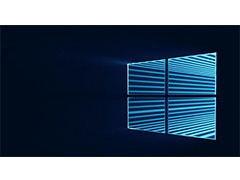 重装系统的时候大多数用户担心的就是时间问题,但是重装系统的原因和配置差异所需时间也不同,详细请看下文介绍2023-06-08
重装系统的时候大多数用户担心的就是时间问题,但是重装系统的原因和配置差异所需时间也不同,详细请看下文介绍2023-06-08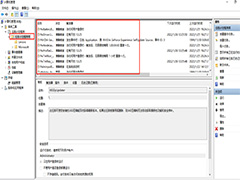 相信很多朋友在使用电脑时,面对突如其来的弹窗广告非常愤怒,尤其是在给客户演示ppt、或者开会投屏的时候!自己啥都没干,却平白无故弹出来许多垃圾弹窗广告给自己造成了2023-02-28
相信很多朋友在使用电脑时,面对突如其来的弹窗广告非常愤怒,尤其是在给客户演示ppt、或者开会投屏的时候!自己啥都没干,却平白无故弹出来许多垃圾弹窗广告给自己造成了2023-02-28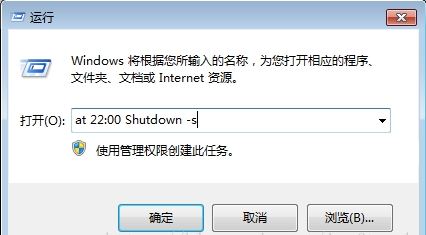 这篇文章主要介绍了电脑如何定时关机 电脑定时关机命令分享的相关资料,需要的朋友可以参考下,希望对大家有所帮助2022-10-19
这篇文章主要介绍了电脑如何定时关机 电脑定时关机命令分享的相关资料,需要的朋友可以参考下,希望对大家有所帮助2022-10-19 平时大家在使用电脑时,会出现一些奇奇怪怪的问题,比如电脑关机之后,只有显示器关闭,主机内部的风扇都处于运行状态,等待了一段时间,CPU散热器风扇并没有停下来,下面2022-07-30
平时大家在使用电脑时,会出现一些奇奇怪怪的问题,比如电脑关机之后,只有显示器关闭,主机内部的风扇都处于运行状态,等待了一段时间,CPU散热器风扇并没有停下来,下面2022-07-30 计算机怎样关闭?关机大家都知道怎么关,那么我们究竟有多少种关机的方法呢?下面我们就来看看关电脑八种方法汇总,详细请看下文介绍2022-07-23
计算机怎样关闭?关机大家都知道怎么关,那么我们究竟有多少种关机的方法呢?下面我们就来看看关电脑八种方法汇总,详细请看下文介绍2022-07-23 如何关闭电脑乱七八糟的弹窗?相信很多小伙伴都被电脑上乱七八糟的弹窗搞的很烦,这些都是由于部分软件所造成的,那么关闭电脑乱七八糟的弹窗怎么做?有什么关闭弹窗命令呢?2022-06-02
如何关闭电脑乱七八糟的弹窗?相信很多小伙伴都被电脑上乱七八糟的弹窗搞的很烦,这些都是由于部分软件所造成的,那么关闭电脑乱七八糟的弹窗怎么做?有什么关闭弹窗命令呢?2022-06-02 电脑关机命令代码是什么呢?对于一些精通电脑的人来说,使用命令解决问题会更简单,在习惯使用命令之后就会想到使用关机命令来关闭电脑。对此,我就向大家介绍两种用命令关2022-05-31
电脑关机命令代码是什么呢?对于一些精通电脑的人来说,使用命令解决问题会更简单,在习惯使用命令之后就会想到使用关机命令来关闭电脑。对此,我就向大家介绍两种用命令关2022-05-31




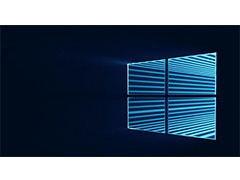
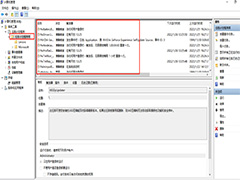

最新评论